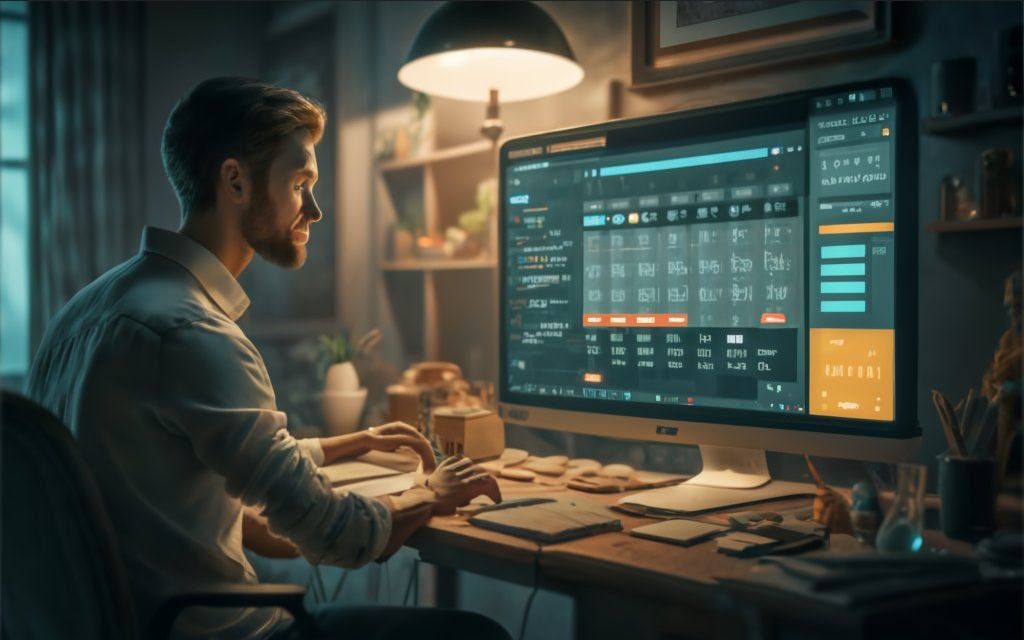Kalendarz Google to potężne narzędzie do zarządzania czasem i planowania. Jednak jego prawdziwa moc ujawnia się, gdy udostępnisz go innym osobom. Niezależnie od tego, czy chcesz współpracować z zespołem, koordynować harmonogramy z rodziną, czy po prostu podzielić się ważnymi wydarzeniami, udostępnianie kalendarza Google może znacznie ułatwić Ci życie. W tym artykule pokażemy Ci krok po kroku, jak to zrobić.
Udostępnianie kalendarza Google krok po kroku
Aby udostępnić swój kalendarz Google, wykonaj następujące czynności:
- Otwórz Kalendarz Google i kliknij na “Moje kalendarze” po lewej stronie.
- Kliknij na trzy kropki obok kalendarza, który chcesz udostępnić, a następnie wybierz “Ustawienia i udostępnianie”.
- W sekcji “Udostępnij z określonymi osobami” kliknij na “Dodaj osoby” i wpisz adresy e-mail osób, którym chcesz udostępnić kalendarz.
- Wybierz odpowiednie uprawnienia (np. “Może wyświetlać wydarzenia” lub “Może edytować wydarzenia”) i kliknij “Wyślij”.
To wszystko! Wybrane przez Ciebie osoby otrzymają teraz dostęp do Twojego kalendarza Google.
Komu można udostępnić kalendarz Google?
Kalendarz Google możesz udostępnić różnym grupom osób, w zależności od Twoich potrzeb:
- Współpracownikom: Udostępnianie kalendarza zespołowi może ułatwić planowanie spotkań i zarządzanie projektami.
- Rodzinie i znajomym: Udostępnij swój kalendarz bliskim, aby móc łatwo koordynować wspólne plany i wydarzenia.
- Publicznie: Jeśli organizujesz wydarzenia publiczne, możesz udostępnić swój kalendarz szerszej publiczności.
Pamiętaj, aby udostępniać kalendarz tylko zaufanym osobom i odpowiednio dostosować uprawnienia.
“Udostępnianie kalendarza to klucz do efektywnej współpracy i komunikacji. Jednak zawsze należy zachować ostrożność i udostępniać go tylko tym, którym ufasz.” – dr inż. Krzysztof Janiszewski, ekspert ds. zarządzania czasem
Zmiana uprawnień do udostępnionego kalendarza
Po udostępnieniu kalendarza możesz w każdej chwili zmienić uprawnienia przyznane innym osobom:
- Otwórz ustawienia udostępniania kalendarza (jak opisano wcześniej).
- Znajdź osobę, której uprawnienia chcesz zmienić, i kliknij na strzałkę obok jej nazwiska.
- Wybierz nowe uprawnienia z listy rozwijanej i kliknij “Zapisz”.
Możesz również całkowicie usunąć dostęp danej osoby do kalendarza, klikając na “X” obok jej nazwiska.
Udostępnianie kalendarza Google publicznie
Jeśli chcesz udostępnić swój kalendarz szerszej publiczności, możesz to zrobić w następujący sposób:
- Otwórz ustawienia udostępniania kalendarza.
- W sekcji “Dostęp do kalendarza” zaznacz opcję “Udostępnij publicznie”.
- Wybierz, czy chcesz, aby kalendarz był dostępny dla wszystkich, czy tylko dla osób z linkiem.
- Skopiuj link do udostępnionego kalendarza i udostępnij go na swojej stronie internetowej lub w mediach społecznościowych.
Pamiętaj, że publicznie udostępniony kalendarz będzie widoczny dla każdego, kto ma link, więc upewnij się, że nie zawiera on żadnych prywatnych informacji.
Synchronizacja i eksportowanie kalendarza Google
Udostępniony kalendarz Google możesz również zsynchronizować z innymi urządzeniami i aplikacjami, takimi jak:
- Smartfony i tablety (przez aplikację Kalendarz Google)
- Programy pocztowe (np. Microsoft Outlook)
- Inne aplikacje do zarządzania czasem (np. Trello, Asana)
Aby zsynchronizować kalendarz, zazwyczaj wystarczy podać link do udostępnionego kalendarza w ustawieniach danej aplikacji.
Możesz również wyeksportować swój kalendarz Google do pliku w formacie iCal (.ics), który jest kompatybilny z większością innych aplikacji do zarządzania czasem. Aby to zrobić:
- Otwórz ustawienia kalendarza.
- W sekcji “Integracja kalendarza” kliknij na “Eksportuj kalendarz”.
- Zapisz plik .ics na swoim komputerze.
Udostępnianie grafiku pracownikom w kalendarzu Google
Kalendarz Google może być również wykorzystywany do udostępniania grafików pracy. Aby to zrobić:
- Utwórz nowy kalendarz dla grafiku pracy.
- Dodaj wydarzenia reprezentujące zmiany poszczególnych pracowników.
- Udostępnij kalendarz pracownikom z uprawnieniami “Może wyświetlać wydarzenia”.
Pracownicy będą teraz mogli wyświetlać swój grafik bezpośrednio w Kalendarzu Google, co ułatwi im planowanie i unikanie nieporozumień.
| Zalety udostępniania grafiku w Kalendarzu Google | Wady udostępniania grafiku w Kalendarzu Google |
|---|---|
| Łatwy dostęp dla pracowników | Wymaga regularnej aktualizacji przez managera |
| Możliwość synchronizacji z innymi urządzeniami | Może wymagać szkoleń dla mniej doświadczonych użytkowników |
| Ograniczenie nieporozumień i konfliktów | Ryzyko pomyłek przy wprowadzaniu danych |
Udostępnianie kalendarza Google to potężne narzędzie, które może znacznie ułatwić współpracę, komunikację i zarządzanie czasem. Niezależnie od tego, czy udostępniasz go współpracownikom, rodzinie, czy szerszej publiczności, kalendarz Google pomoże Ci utrzymać porządek i efektywnie zarządzać swoim czasem. Pamiętaj tylko, aby zawsze dostosowywać uprawnienia do swoich potrzeb i udostępniać kalendarz tylko zaufanym osobom.